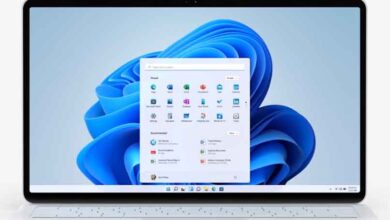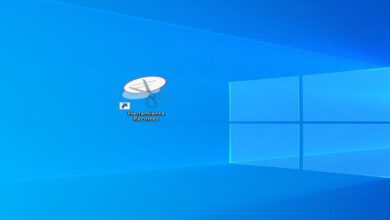كيفية حذف الملفات المؤقتة في نظام التشغيل Windows 10
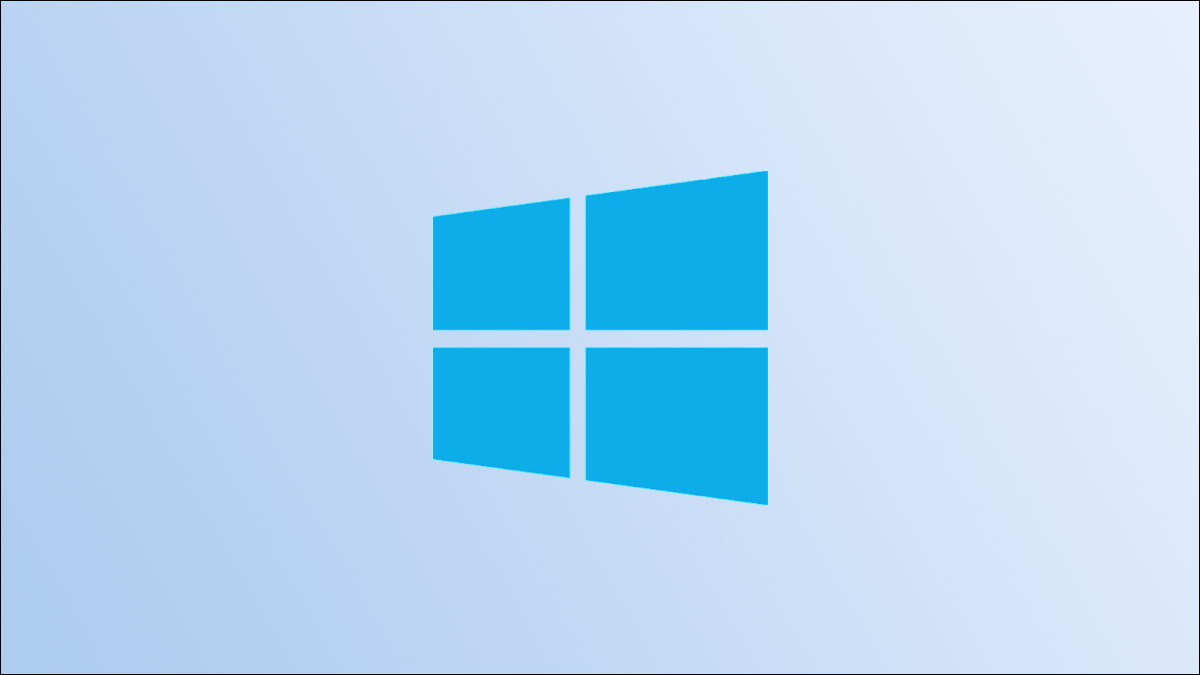
ملفات Windows المؤقتة ، كما يوحي الاسم ، هي ملفات مؤقتة تم إنشاؤها بواسطة برامج معينة عند استخدامها على جهاز Windows 10. يمكن أن تضيف هذه الملفات بسرعة وتستهلك مساحة تخزين قيمة ، لذلك قد ترغب في حذفها.
استخدم تنظيف القرص
Disk Cleanup هو برنامج Windows 10 يسمح لك بحذف الملفات التي لم تعد مطلوبة بسرعة ، بما في ذلك الملفات المؤقتة. لبدء “تنظيف القرص” ، اكتب “تنظيف القرص” في شريط بحث Windows ثم انقر فوق تطبيق “تنظيف القرص” في نتائج البحث.
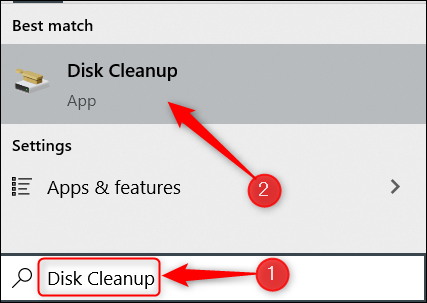
تفتح نافذة Disk Cleanup for Windows (C :). حدد المربع بجوار كل نوع من أنواع الملفات المؤقتة التي تريد حذفها ، ثم انقر فوق “موافق”.
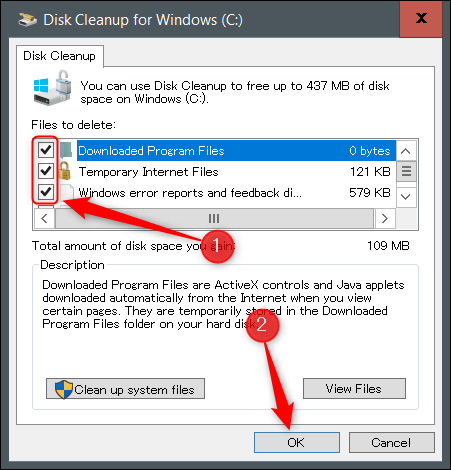
ستظهر رسالة منبثقة تطلب منك تأكيد رغبتك في حذف الملفات المحددة. انقر فوق “حذف الملفات”.
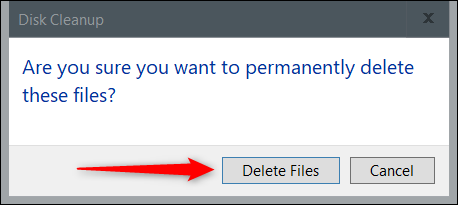
سيبدأ النظام في حذف الملفات المؤقتة المحددة.
احذف الملفات المؤقتة من تطبيق الإعدادات
يمكنك أيضًا حذف الملفات المؤقتة من تطبيق الإعدادات. أولاً ، افتح الإعدادات بالنقر فوق رمز Windows في الزاوية اليسرى السفلية من سطح المكتب لفتح قائمة ابدأ ثم النقر فوق رمز الترس. بدلاً من ذلك ، اضغط على Windows + i.
![]()
سيتم فتح نافذة الإعدادات. هنا ، انقر فوق خيار “النظام”.
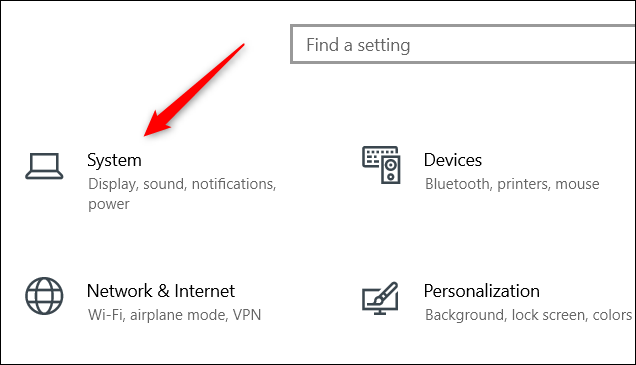
ثم انقر فوق “التخزين” في اللوحة اليسرى.
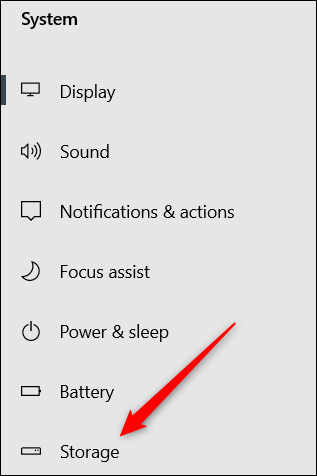
في الشاشة التالية ، انقر فوق “الملفات المؤقتة” في مجموعة Windows (C :).
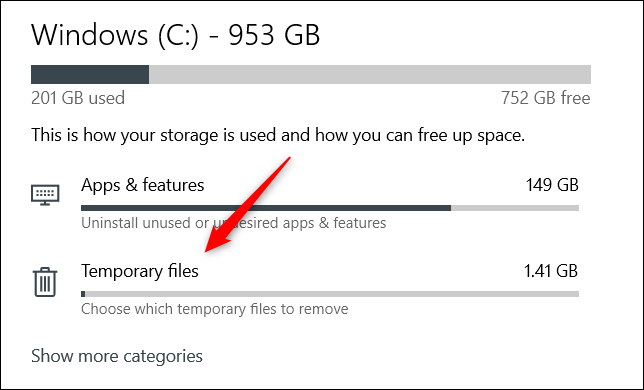
ستظهر قائمة بما يعتبره نظامك ملفات مؤقتة. حدد المربع بجوار الملفات التي تريد حذفها ثم انقر فوق “حذف الملفات”.
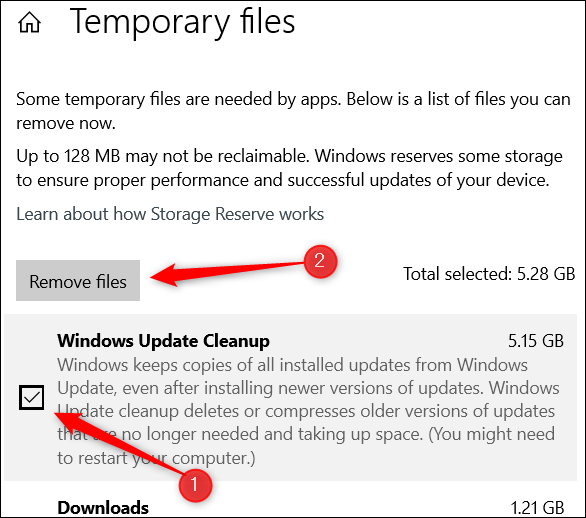
سيبدأ Windows 10 الآن في حذف الملفات المؤقتة.
احذف الملفات المؤقتة يدويًا
إذا كنت ترغب في القيام بالأشياء بالطريقة القديمة ، فيمكنك أيضًا حذف الملفات المؤقتة بنفسك في File Explorer. ولكن بدلاً من البحث في طبقات متعددة من المجلدات في محاولة لتحديد موقع مجلد Temp ، يمكنك استخدام اختصار. أولاً ، اضغط على Windows + R لفتح تطبيق Run. بمجرد الفتح ، اكتب %temp% في مربع النص ثم انقر فوق “موافق” أو اضغط على Enter.
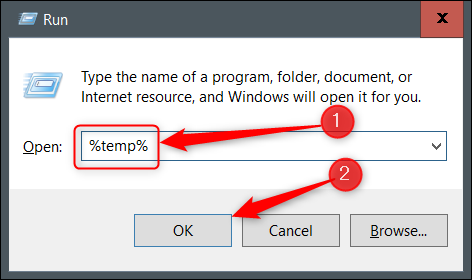
سيتم فتح مجلد Temp في File Explorer. حدد الملفات التي تريد حذفها. يمكنك تحديد جميع الملفات بسرعة بالضغط على Ctrl + A. يتم تمييز الملفات المحددة باللون الأزرق.
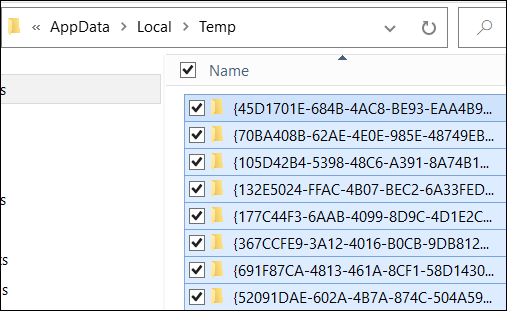
ثم انقر بزر الماوس الأيمن فوق أي من الملفات المحددة. في قائمة السياق التي تظهر ، انقر فوق “حذف”.
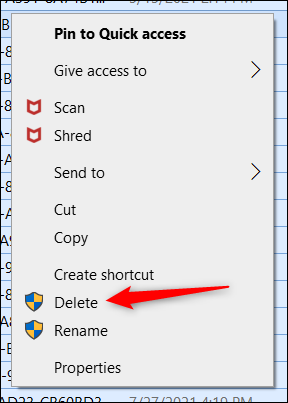
سيبدأ Windows في حذف الملفات المؤقتة المحددة.
كما ذكرنا ، يعد حذف الملفات المؤقتة طريقة جيدة لاستعادة مساحة التخزين ، ولكن من الممكن أيضًا أن يساعد حذف الملفات المؤقتة في تحسين جهاز الكمبيوتر الخاص بك إذا كان يعمل ببطء قليلاً. إذا كان هذا هو هدفك ولم يساعدك حذف الملفات المؤقتة ، فحاول مسح ذاكرة التخزين المؤقت لجهاز الكمبيوتر الخاص بك .